- カメラを買ったはいいけど何の設定が必要なの?
- せっかく買ったなら効率的に撮影できるようにしたい!
- カメラマンになるために知らないといけない機能とかあるの?
今回は、そんなカメラを買ったばかりの人の悩みを解決します!

- 現役35年プロカメラマンから直接学べる
- 一眼の基本から案件獲得まで網羅!
- 受講生は不動産案件など月10万円以上を多数獲得
- 圧倒的再現性を確保した個別相談つき!
- 月50万円稼ぐロードマップを無料プレゼント
一眼やミラーレスを買ったはいいけどなかなか設定できていない人が多いですよね?
それでは残念ですが、宝の持ち腐れでしかなくもったいなさすぎます。
でも安心してください、この記事ではプロが実際に設定している一眼の必須部分を紹介しますね!
どのように撮影すればいいのかまでまとめて紹介するので、必ず最後までチェックしておきましょう!

- 現役35年プロカメラマンから直接学べる
- 一眼の基本から案件獲得まで網羅!
- 受講生は不動産案件など月10万円以上を多数獲得
- 圧倒的再現性を確保した個別相談つき!
- 月50万円稼ぐロードマップを無料プレゼント
YouTubeでも解説しています
ブログ記事はこちらから

それぞれの詳細記事は下記からご覧ください。




まずはこれだけ!一眼カメラの基本設定

一眼カメラを無事に購入できたら、実際に使っていきたい。
あらかじめ知っておくべき基本の設定を知りたいですよね?
まずはコレだけ押さえておけばOKという、基本の設定をご紹介していきます。
まずはオートモードで慣れる

一眼カメラを初めて使用する際はオートモードから撮影を始めていきましょう。
オートモードは必要な設定を自動で調整してくれて、初心者でも撮影を楽しめます。
オートモードで調整してくれる機能は以下の通りです。
・露出:
被写体の明るさや撮影環境に基づいて、シャッタースピードや絞り、ISO感度などを自動で調整してくれます。
・フォーカスモード:
オートフォーカス(AF)で被写体に自動でピントを合わせてくれます。
・ホワイトバランス:
撮影環境の色温度を検出して、自然な色に見せるためにホワイトバランスを調整します。
・フラッシュ:
暗い環境や逆光のシーンなど、必要に応じて自動でフラッシュを発光してくれます。
・シーン認識:
ポートレートや風景、夜景、スポーツなど、認識したシーンに応じた設定を適用してくれます。

- 現役35年プロカメラマンから直接学べる
- 一眼の基本から案件獲得まで網羅!
- 受講生は不動産案件など月10万円以上を多数獲得
- 圧倒的再現性を確保した個別相談つき!
- 月50万円稼ぐロードマップを無料プレゼント
慣れてきたら絞り優先モードやシャッタースピード優先モード

絞り優先モードやシャッタースピード優先モードは、特定の設定をコントロールしながら他の設定をカメラに任せる半自動モードです。
それぞれのモードを詳しくご説明します。
絞り優先モード(AまたはAvモード)
背景のぼかし具合(被写界深度)をコントロールしたいときに便利なモードです。
絞り(F値)を設定し、カメラがシャッタースピードを自動で調整してくれます。
例えば、F1.4、F2.8などF値が小さいと被写体深度が浅くなり、被写体の背景を大きくぼかすことができます。ポートレート撮影などに適しています。
対して、F8、F16などF値が大きいと被写体深度が深くなり、全体がシャープに写ります。風景撮影などに適しています。
シャッタースピード優先モード(SまたはTvモード)
動きのある被写体を撮影するときに使用するモードです。
シャッタースピードを設定し、カメラが絞り(F値)を自動で調整してくれます。
例えば、1/1000秒や1/2000秒などの速いシャッタースピードに設定すると、動いている被写体を止めてシャープに撮影できます。
スポーツや動物などの動いている被写体をクリアに撮影したい時に適しています。
対して、1/30秒や1秒などの遅いシャッタースピードに設定すると、動いている被写体の動きの軌跡を表現できます。
流水や夜景などを幻想的に捉える写真に適しています。
すべての設定を自分で調整するならマニュアルモード

すべての設定を自分で調整したい場合にはマニュアルモードを使用します。
初級者には少し難しいかもしれませんが、撮影技術を向上させるために徐々に挑戦していくと良いでしょう。
ここからはマニュアルモードで調整する項目をご紹介します。
ISO感度
光の感度を調整する設定です。例えば、ISO 100〜400と低いISO感度では、ノイズが少なくクリアな写真が撮れます。
対して、ISO 800〜3200といった高いISO感度では暗い環境でも明るい撮影ができ、低照度環境や夜間の撮影に適しています。
ただし、ISO感度が高いとノイズが増えるため、必要最小限に設定することが重要です。
絞り
絞り優先モードでもご紹介しましたが、レンズの絞りリングやカメラのダイヤルを使ってF値を設定することで、被写界深度を調整できます。
例えば、F2.8やF5.6と小さなF値で背景をぼかすと被写体を際立たせられます。
ポートレート撮影に適しています。
逆に、F8やF16と大きなF値に設定することで広範囲にわたってピントを合わせられ、全体をシャープでクリアに写すことができます。
風景撮影に適しています。
シャッタースピード
こちらもシャッタースピード優先モードでご紹介しましたが、シャッタースピードを設定することで、被写体の動きの表現を調整できます。
一般的に1/80001000秒から30秒までの範囲で調整できます。
手持ち撮影で手ぶれを防ぐためには1/10060秒以上がおすすめです。
特に望遠レンズ使用時は1/200125秒以上が望ましいでしょう。
動きの速い被写体(スポーツ、動物など)の撮影には1/400250秒以上が適しています。
夜景や星空などの長時間露光の撮影には1秒以上が適しています。三脚を使用してぶれを防ぎましょう。
ホワイトバランス
ホワイトバランスは写真の色温度を調整する機能です。
適切なホワイトバランスを設定することで白い物体が白く見えるように調整され、写真全体の色調が自然に見えます。
ほとんどの状況ではカメラが自動で設定してくれるオートホワイトバランスで問題ありません。
ただし、屋内や屋外、曇りの日など、特定の環境下においてはその状況に応じたホワイトバランスを手動で設定しておくと、正確な色の再現に繋がります。
色味が大きく変わる場合はホワイトバランスを設定してみましょう。
フォーカスモード
撮影シーンや被写体に応じてフォーカスモードを設定すると、ピントを適切に合わせて撮影できます。
以下に、フォーカスモードの種類をご紹介します。
・シングルオートフォーカス(AF-SまたはOne Shot AF):
被写体が静止しているときに使用します。シャッターボタンを半押ししてピントを固定してから撮影します。
・コンティニュアスオートフォーカス(AF-CまたはAI Servo AF):
動いている被写体に使用します。シャッターボタンを半押しし続けると、ピントが被写体を追い続けます。
・マニュアルフォーカス(MF):
フォーカスリングを手動で回してピントを合わせます。被写体が特殊な状況にある場合や細かいピント調整が必要な時に使用します。
さまざまな撮影条件下で適切にピントを合わせて、クリアな写真を撮影しましょう。

- 現役35年プロカメラマンから直接学べる
- 一眼の基本から案件獲得まで網羅!
- 受講生は不動産案件など月10万円以上を多数獲得
- 圧倒的再現性を確保した個別相談つき!
- 月50万円稼ぐロードマップを無料プレゼント
撮影後に確認すべきこと

写真を撮影した後は明るさのバランスが取れているか、細部までピントが合っているかを確認しましょう。
これらを確認し、必要に応じて調整や撮り直しをすることで、綺麗な写真に仕上がるかどうかが変わってきます。
撮影後に確認すべきことをご紹介していきます。
明暗のバランス
写真の露出や明るさの分布を視覚的に示したヒストグラムを表示して、明暗のバランスを確認します。
アンダー露出では写真が暗すぎてシャドウ部分がつぶれてしまい、オーバー露出では写真が明るすぎて、ハイライトが飛んでしまい、いずれもディテールが失われる原因となります。
撮影時にカメラの露出補正機能を使って、ヒストグラムを適正な範囲に収めるように調整することが大切です。
ピント
被写体にしっかりとピントが合っているかを確認します。
特にポートレート撮影では、目にピントが合っていることが重要です。
撮影した写真を拡大表示し、ブレやピンぼけがないかを確認しましょう。

- 現役35年プロカメラマンから直接学べる
- 一眼の基本から案件獲得まで網羅!
- 受講生は不動産案件など月10万円以上を多数獲得
- 圧倒的再現性を確保した個別相談つき!
- 月50万円稼ぐロードマップを無料プレゼント
その他の設定

最後に、写真を美しく仕上げるために知っておきたい2つの設定をご紹介します。
手ぶれ補正(ISまたはVR)
カメラやレンズの揺れを感知し、動きを補正することで写真のぶれを防ぐ、手ぶれ補正機能があります。
手ぶれ補正にはカメラ本体に内蔵されたカメラ内補正とレンズに内蔵されたレンズ内補正があります。
撮影の安定性を高める機能ですが、三脚使用時に手ぶれ補正をオンにしていると、補正機能がかえってブレを生じさせることもあります。
また、手ぶれ補正をオンにするとバッテリーの消耗が速くなるので、撮影シーンに応じて取り入れてみてください。
撮影データの保存形式(RAWとJPEG)
撮影したデータを保存する形式としてRAWとJPEGがあります。それぞれの特徴をご紹介します。
・RAW:
カメラのイメージセンサーが捉えたデータをそのまま保存するフォーマットです。
高画質を維持し、編集時に細部まで調整できる点が魅力ですが、ファイルサイズが非常に大きいので注意が必要です。
また、RAWファイルの表示や編集には専用のソフトウェアが必要になります。
・JPEG:
カメラが撮影後に自動で画像を圧縮し、保存するフォーマットです。
撮影の目的や使用シーンに応じて保存形式を選択しましょう。

- 現役35年プロカメラマンから直接学べる
- 一眼の基本から案件獲得まで網羅!
- 受講生は不動産案件など月10万円以上を多数獲得
- 圧倒的再現性を確保した個別相談つき!
- 月50万円稼ぐロードマップを無料プレゼント
まとめ|一眼カメラの設定と基本をマスターしよう

この記事では、一眼カメラの基本設定について詳しく解説しました。
一眼カメラの基本を身につけるだけでも、できる幅が広がります。
ぜひこの機会に、一眼の基本を確認していきましょう!
プロカメラマンに聞く一眼カメラロードマップ
ブログ記事はこちらから

副業カメラマンが月50万円を稼ぐ完全攻略ロードマップ

 カズヒロ
カズヒロプロカメラマン歴35年のカズヒロです!
上場企業HP写真担当 30名を超えるプロカメラマン育成・指導を行っています。
初心者が案件獲得してプロカメラマンになるスクール「S.Memories」運営していて講座性も増えてきて成果がかなり出てきていますね…!
<生徒実績>
・ゼロから案件獲得達成
・不動産案件獲得
・相手から依頼が止まらない
・月10万円越え多数 ノウハウ
現場密着などを中心に初心者でもすぐに実践できるプロ直伝の撮影テクニックから撮影案件獲得まで役立つ情報を発信していきます!
LINE登録で「月50万円を副業カメラマンで稼ぐためのロードマップ」と「プロカメラマンに直接聞ける個別相談権利」を配布しているので合わせてチェックしておきましょう!


- 現役35年プロカメラマンから直接学べる
- 一眼の基本から案件獲得まで網羅!
- 受講生は不動産案件など月10万円以上を多数獲得
- 圧倒的再現性を確保した個別相談つき!
- 月50万円稼ぐロードマップを無料プレゼント
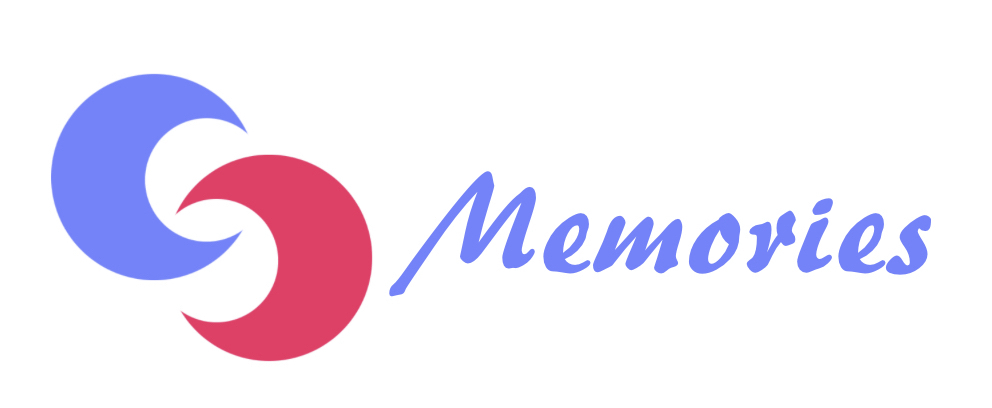

コメント